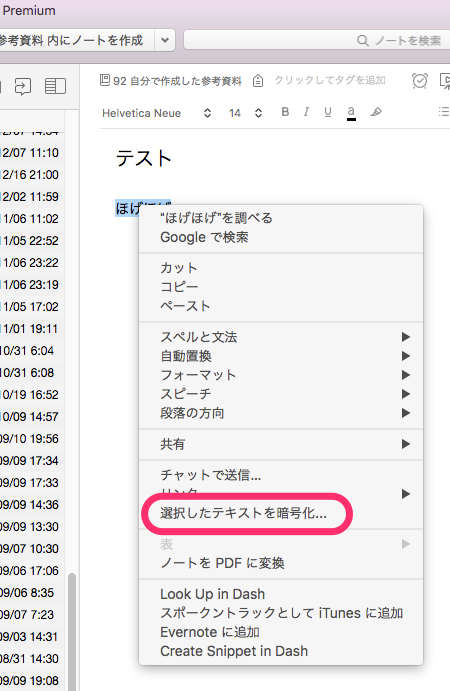閲覧者を限定したWebページを作るには、アドレスを非公開にすれば良い。しかし、ITリテラシーの低い方は「パスワード」がかかっていないと不安である。手軽に、あらゆるページにパスワードをかける方法を紹介する。
非公開コンテンツを「非公開アドレスに載せたから大丈夫だよ」と言っても心配になってしまうのが普通です。安心する人の方が少数派でしょう。そこで、パスワードを入力しないと非公開アドレスにたどり着かないようにしましょう。この方法ではGoogleフォームしか使いません。新たに何も導入せずに実施することができます。
2016年6月8日、末尾に追記しました。
Googleフォームを使います。
まず、以下のように短文回答のみのフォームをつくります:
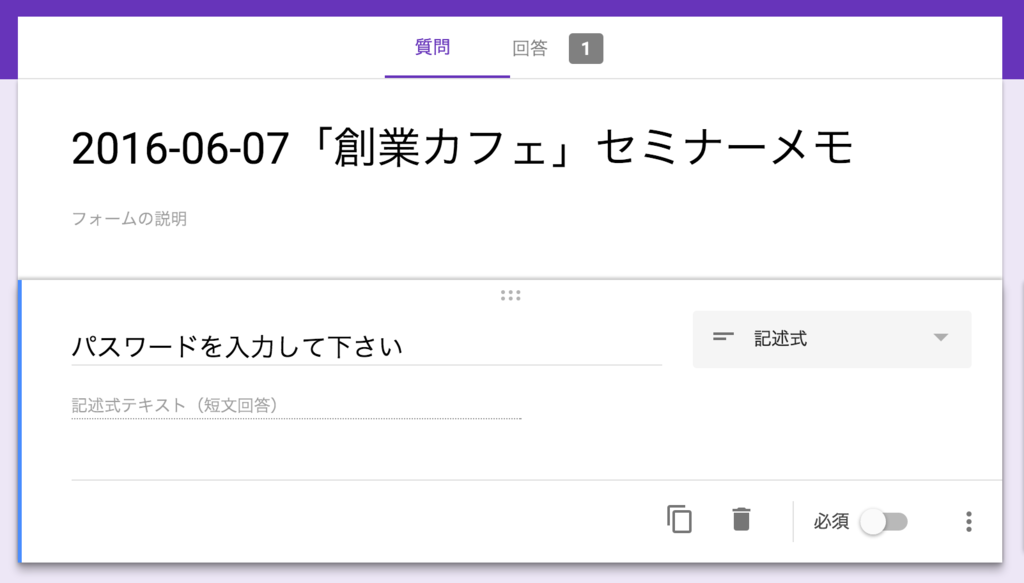
次に、入力を必須にします:
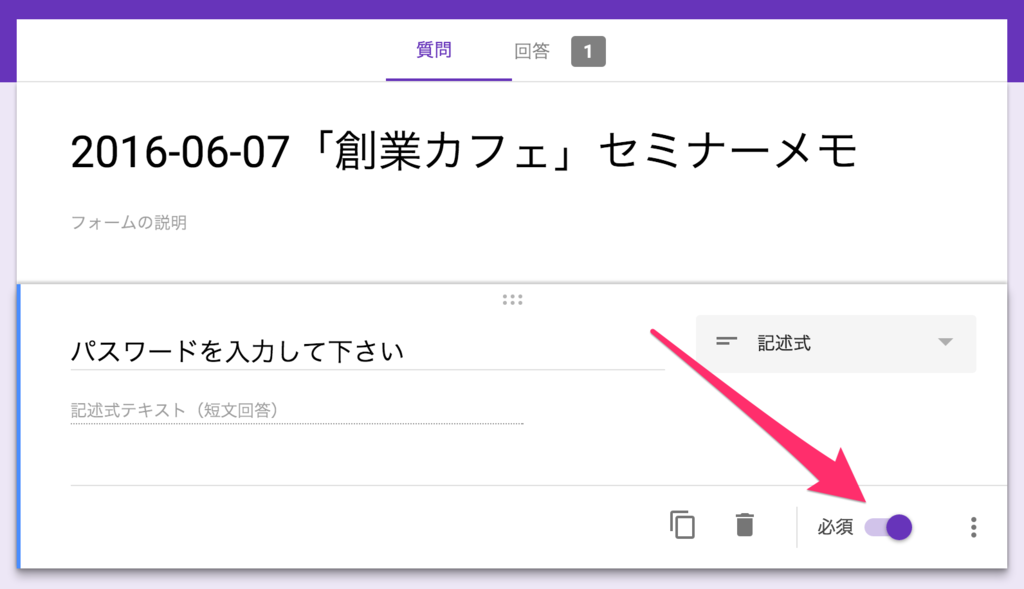
Googleフォームには、入力された文字列に条件をかけることができます。条件に合致しない限り、投稿できません。このしくみを利用します。
「データの検証」を有効にします:

「正規表現」、「一致する」、パスワードと設定します:
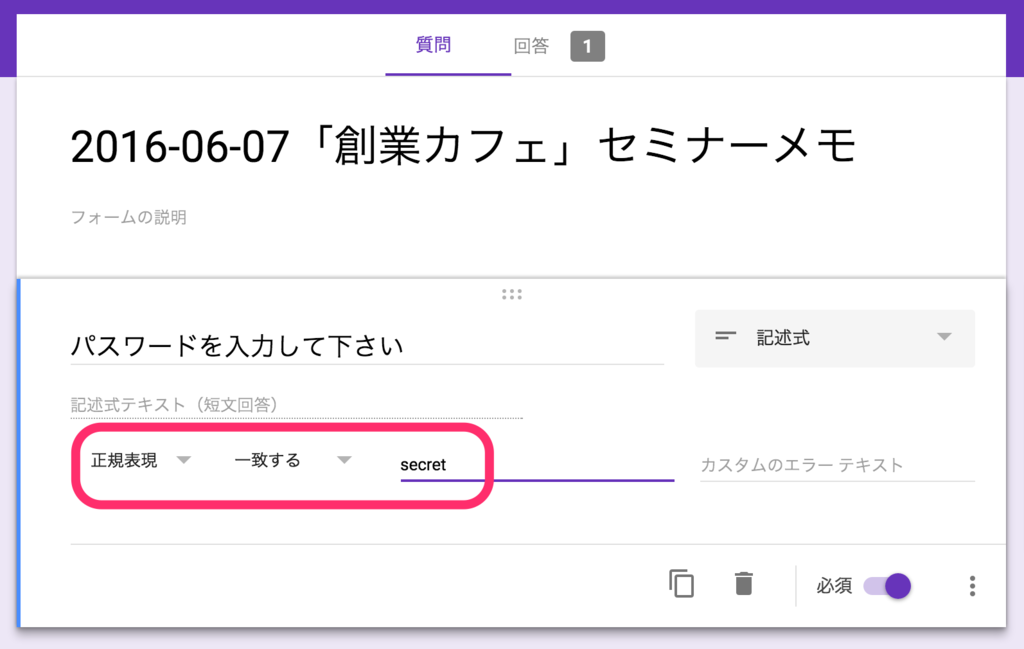
パスワードと合致しない場合のメッセージ(ここでは「パスワードが違います」)を入力します:
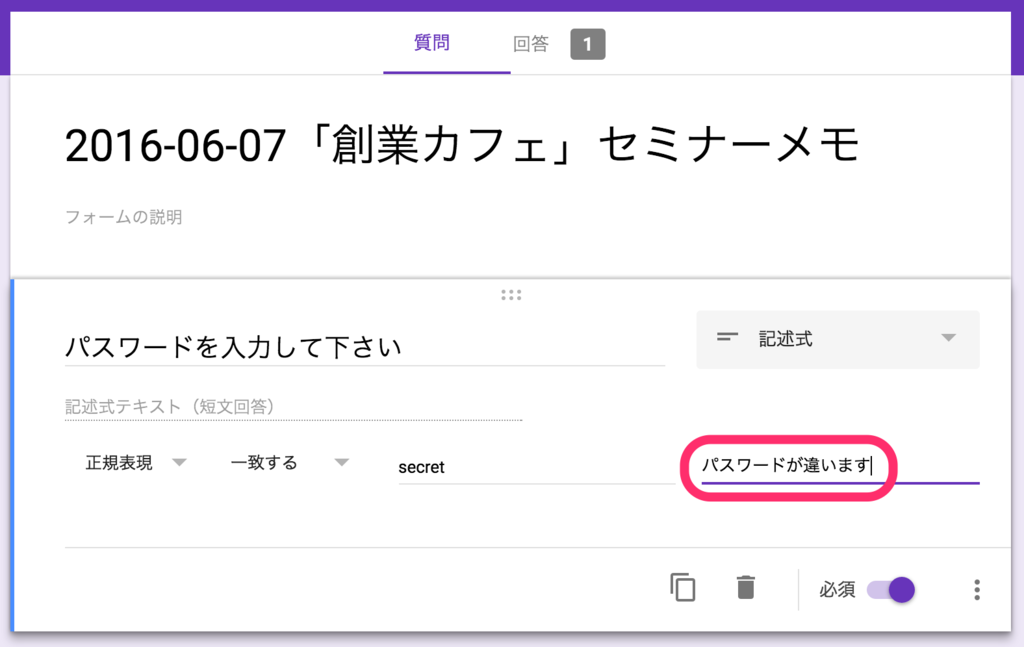
フォームの「設定」アイコンをクリックします:
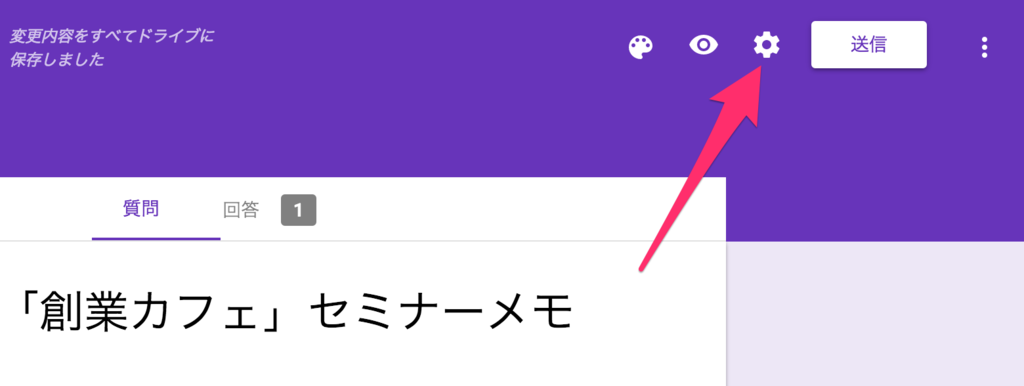
回答回数は1回にして、フォーム投稿後の画面に非公開アドレスを載せます:
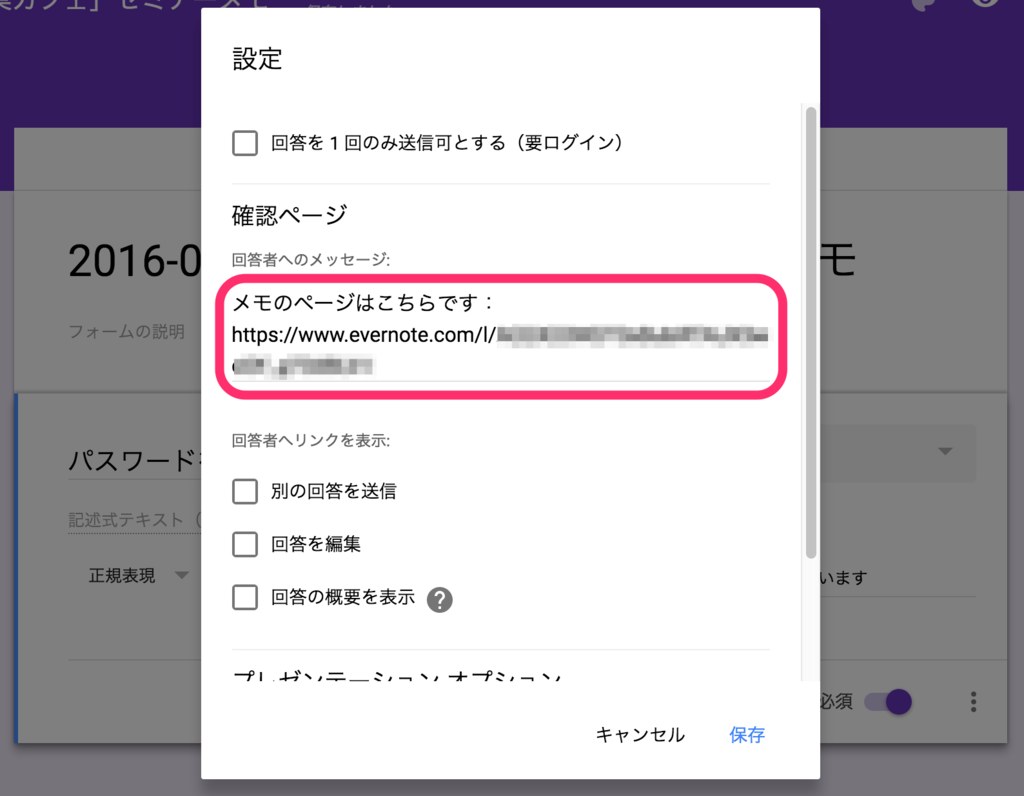
これでできあがりです。閲覧者に伝えるアドレスは、目のアイコンをクリックすると回答用のフォームが表示されるので、このページのアドレスを伝えれば良いです。
試してみましょう:
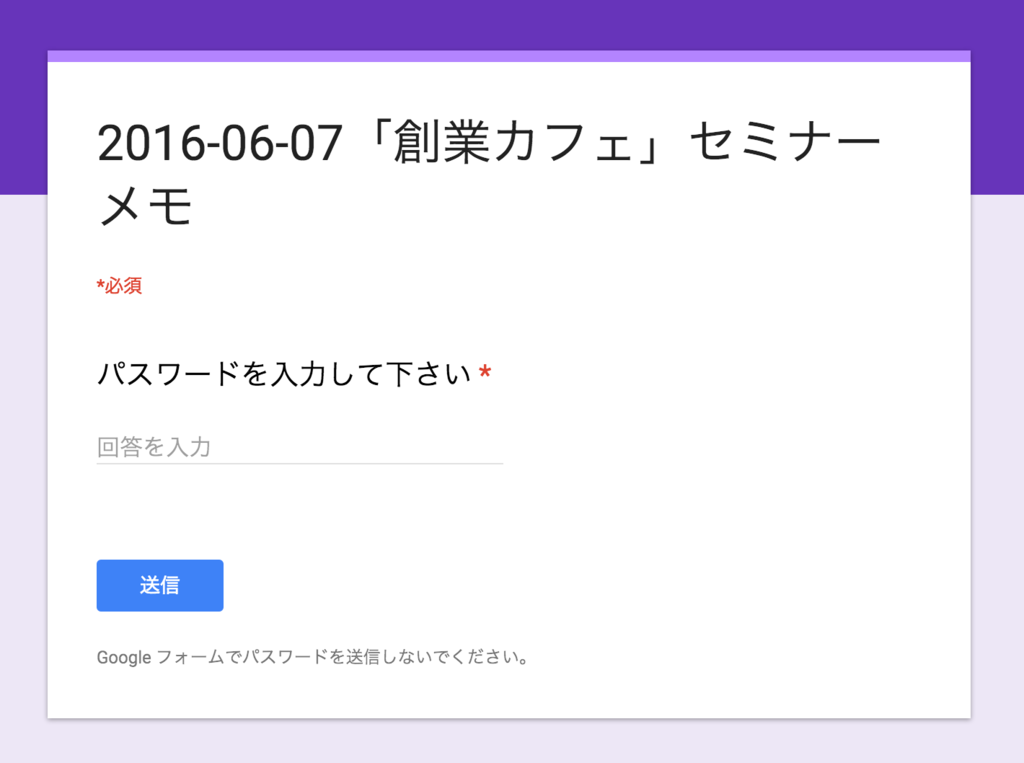
パスワードが違うと:

パスワードが正しいと:
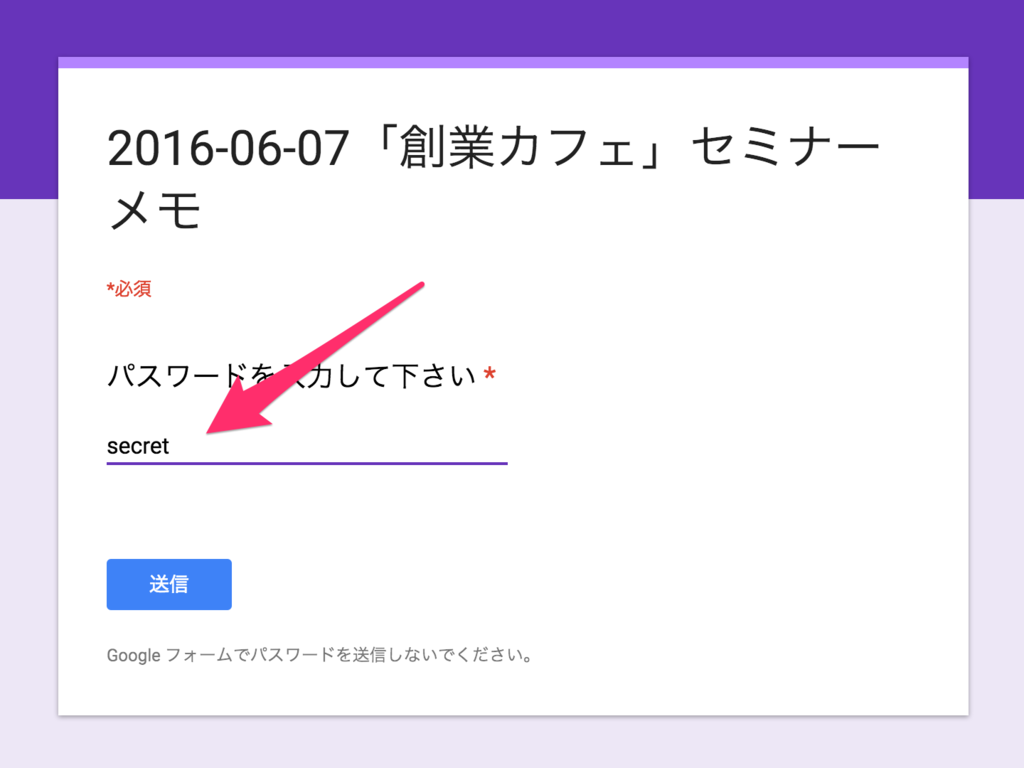
「送信」すると目的のアドレスが表示されます:
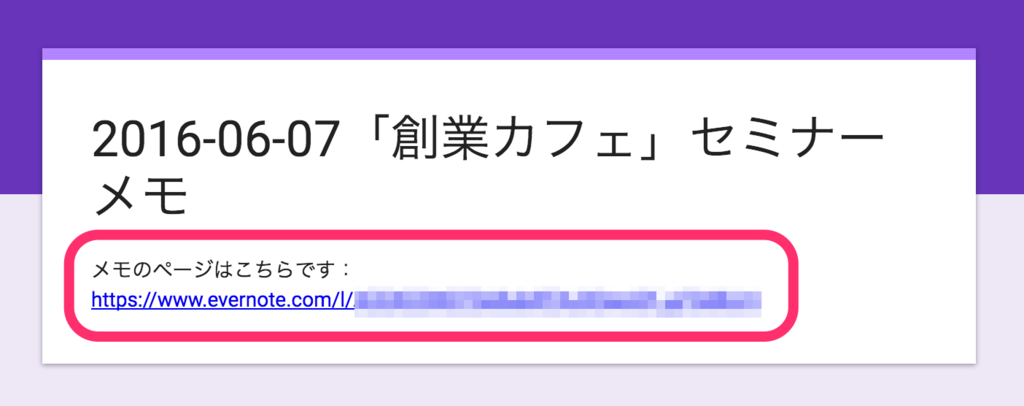
まあ、わかっている人にとっては子どもだましのようなものですが、安心させてあげたいものです。
以上、ITリテラシーの低い方でも安心できるように、手軽に、あらゆるページにパスワードをかける方法を紹介しました。
この記事は参考になりましたでしょうか?もしそうでしたら、以下のツイートに「いいね」して下さい。コメントをリプライしていただいてもOKです。今後の記事を書く参考にさせていただきます。よろしくお願いします😌
#書きました
— 植田 達郎(Tatsuro Ueda) (@weed_7777) June 7, 2016
閲覧者を限定したWebページを作るには、アドレスを非公開にすれば良い。しかし、ITリテラシーの低い方は「#パスワード」がかかっていないと不安である。手軽に、あらゆるページにパスワードをかける方法を紹介する。 https://t.co/1qW4WJRw1j
ありがとうございました!
2016年6月8日、追記:
Evernoteのノートは暗号化することができます。これで十分だった…